Hi!Yukaです。
アイハーブは2011年から愛用、ビタコストはほんの数年前2018年に利用をはじめました。
注文した荷物が手元に届いていないのに、20%オフクーポンが2つも!プロモポケットに入っていたので、楽しみながらビタコストサイトを物色しています。
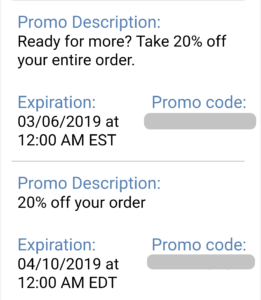
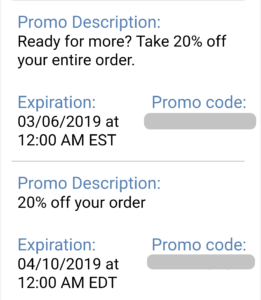
ビタコスト住所登録の仕方
住所登録は、他のネットショッピング同様、買う直前にもできます。
ただ、初めての買い物では、英語をいちいち読み込んで進めていくので、疲れちゃいますよね。
住所登録は事前にしておくと楽かもしれません。
予め、ご自身の住所を英語表記にするとどうなるかメモしておくとスムースですよ!
STEP1:メニューのボタンからSign in/My Accountをタップ(スマホで登録しますが、PCの場合もほぼ一緒です)
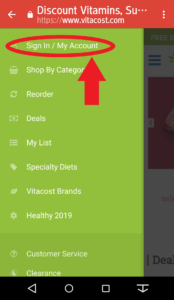
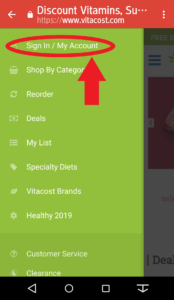
STEP2: Account Settingsをタップし、Personal Informationへ。その中のManage address bookをタップ
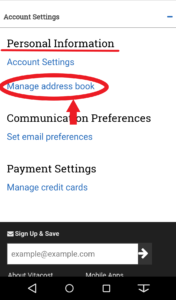
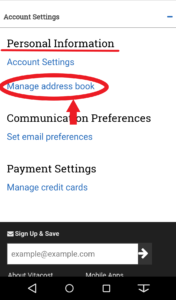
STEP3: Add Addressという画面で入力していきます
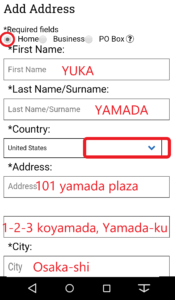
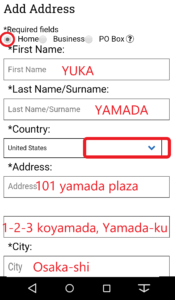
➀まずはRequired fieldsでHomeを選択します(もちろん会社の人と私書箱設定の人はそれぞれ選んでください)
➁First Name に名前、Last nameに名字、CountryはJapanを選択
➂Addressは、日本と逆ですよね。私は10社以上の海外ショップに↑上のように記入して、問題なく届きました。
※参考住所:大阪府大阪市山田区小山田1-2-3山田プラザ101号室
日本語の住所を英語表記にしてくれる無料のサイトなどを参考にしてもよいと思います。(Judressなど)
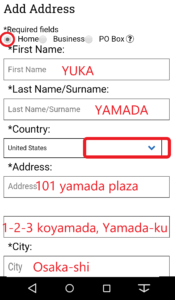
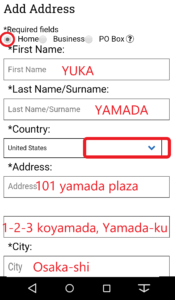
※念のため、上と同じスクリーンショットです↑
④State/Province/Regionは、日本の都道府県が出てくるので選ぶ
⑤Zipは郵便番号
➅Phoneは念のため日本の国番号を入れて最初の0をとって入力しました。
※参考電話番号 090-1234-5678
STEP4: Saveボタンをタップで、完了!
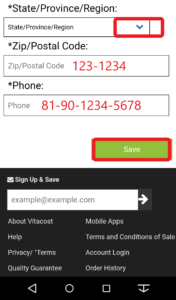
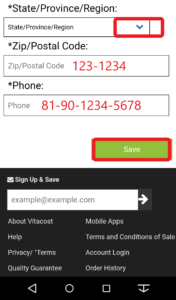
ちゃんと登録できているか、確認してみましょう!
STEP5: Manage address bookに戻り確認
もしも変更がある場合は、右下のEdit(編集)ボタンをタップして訂正できます。
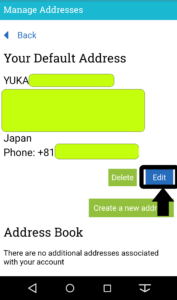
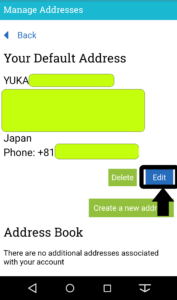
以上、住所登録の仕方でした。5分くらいでできるかなと思います!
小分けにして申し訳ありませんが、次回、実際に買い物の仕方をお伝えします。
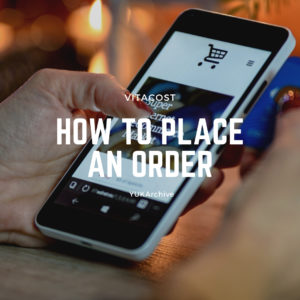
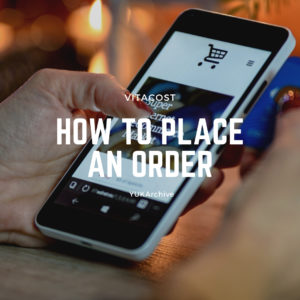
ビタコストやアイハーブでいいものをお得に購入しよう!
2011年からアイハーブで商品を継続購入しています。ジャンル別、おすすめ商品まとめ記事もよろしければお読みいただけたら嬉しいです!
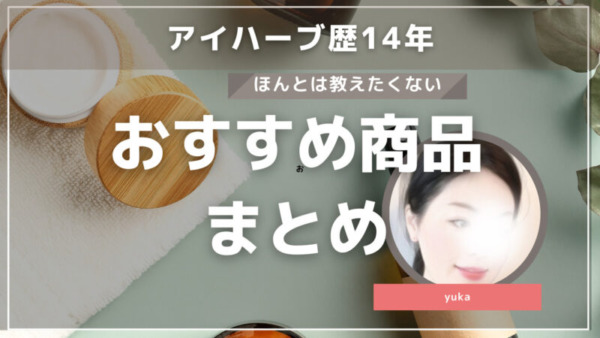
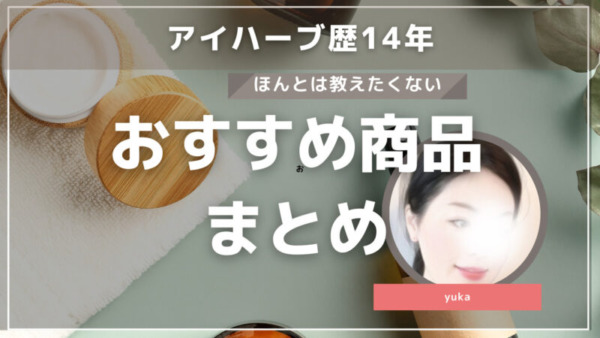



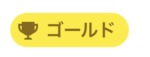








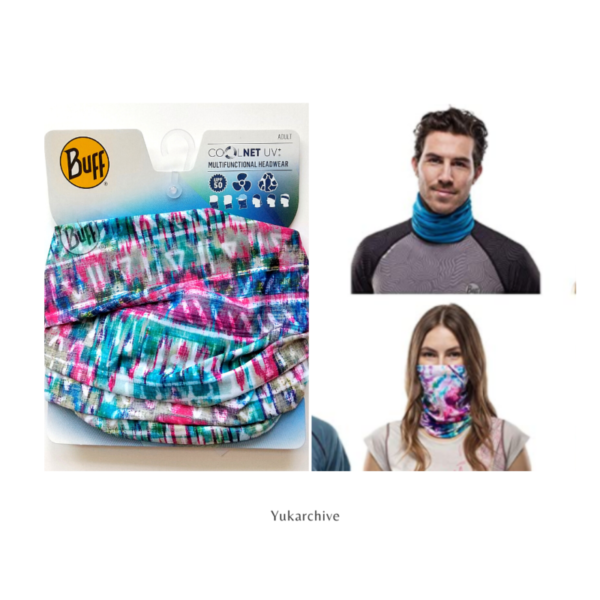
コメント